Hur man fixar Sony TV-volym fungerar inte - felsökningsguide
Hur man fixar Sony TV-volym fungerar inte Upplever du problem med volymen på din Sony TV? Oroa dig inte, du är inte ensam. Många Sony TV-ägare har …
Läs artikel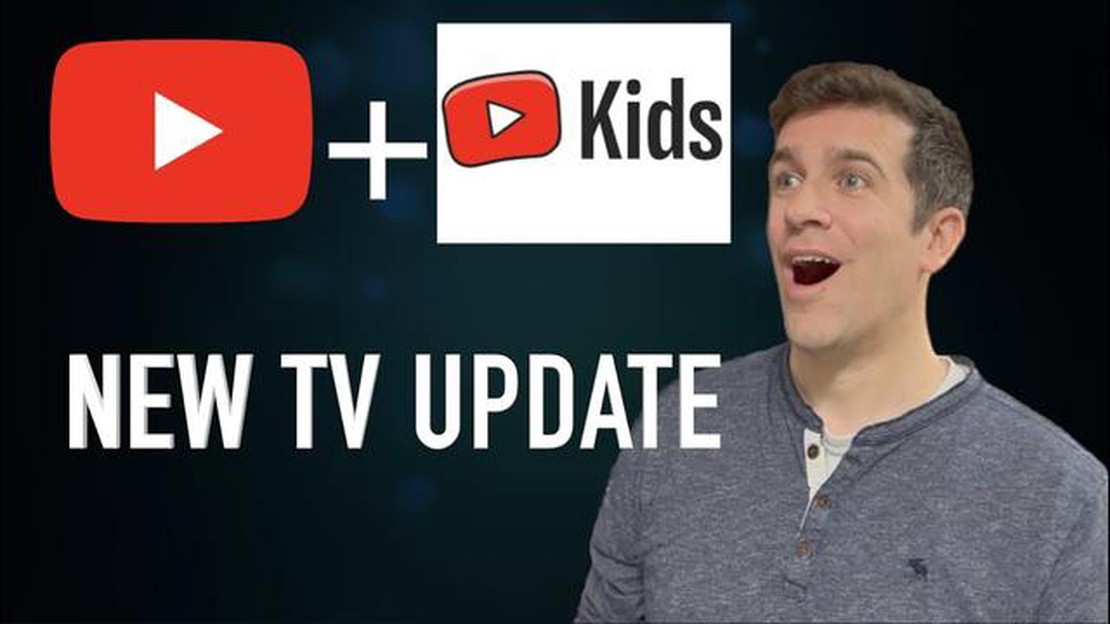
YouTube Kids är en specialversion av den populära videohostingtjänsten som är utformad speciellt för barn. Den erbjuder säkert och underhållande innehåll för unga tittare genom att filtrera bort oönskade videor och annonser. Om du har en Roku, en populär enhet för videostreaming, behöver du bara följa några enkla steg för att börja titta på YouTube Kids med dina barn.
För det första, se till att du har ett Google-konto. Om du inte har ett konto kan du skapa ett gratis på Googles webbplats. Därefter behöver du en Roku-enhet och en pålitlig internetanslutning. Installera och ställ in din Roku enligt tillverkarens instruktioner så att du är redo att titta på videor.
Slå på din Roku-enhet och leta efter ikonen “YouTube Kids” i huvudmenyn. Med den här appen får du tillgång till YouTube Kids-innehåll direkt på din Roku-enhet. Tryck på ikonen för att öppna appen och logga in med ditt Google-konto.
Nu kan du titta på YouTube Kids med dina barn på din Roku-enhet. Hitta dina favoritvideor och lägg till dem i en spellista för att snabbt hitta dem nästa gång. Kom ihåg att YouTube Kids erbjuder ett brett utbud av underhållande och pedagogiska videor för barn i olika åldersgrupper.
Så med hjälp av Roku kan du skapa ett säkert och bekvämt utrymme för att titta på videor på YouTube Kids. Använd dessa steg-för-steg-instruktioner för att börja njuta av kvalitet och meningsfullt innehåll med dina barn.
Steg 1: Se till att du har en Roku-enhet installerad och ansluten till Internet.
Steg 2: Leta reda på och välj avsnittet “Channel Store” på din Roku-startskärm.
Steg 3: Skriv “YouTube Kids” i sökrutan och klicka på “Sök”.
Steg 4: Välj YouTube Kids-appen från listan med sökresultat.
Steg 5: Klicka på knappen “Installera” för att ladda ner och installera YouTube Kids-appen på din Roku-enhet.
Steg 6: När appen är installerad återgår du till din Roku-startskärm och hittar YouTube Kids-ikonen.
Steg 7: Välj YouTube Kids-ikonen för att starta appen.
Steg 8: När du har startat appen kan du behöva logga in på ditt Google-konto om du redan har ett.
Steg 9: Om du inte redan har ett Google-konto följer du instruktionerna på skärmen för att skapa ett nytt konto.
Steg 10: När du har loggat in på ditt Google-konto kan du börja titta på YouTube Kids-videor via din Roku-enhet.
Nu kan du titta på YouTube Kids på din Roku-enhet! Glöm inte att ge dina barn en säker och övervakad videoupplevelse.
För att kunna titta på YouTube Kids på din Roku måste du först köpa och installera en Roku-enhet. Här följer steg-för-steg-instruktioner om hur du gör det:
Läs också: Lista över 1337x proxy-webbplatser för att avblockera 1337x
Observera att inköps- och installationsprocessen för Roku kan variera något beroende på din enhetsmodell och din region, så läs alltid Roku-tillverkarens användarhandbok och instruktioner för mer information.
2. I sökfältet högst upp på skärmen skriver du “YouTube Kids” och trycker på Sök. 3. Hitta YouTube Kids-appen i listan med resultat och välj den.
Läs också: 10 bästa gratis VPN för PS4 - Skydda din spelupplevelse4. Tryck på “Lägg till kanal” för att installera YouTube Kids-appen på din Roku-enhet. 5. När appen är installerad går du tillbaka till din Roku-startskärm och hittar YouTube Kids-ikonen bland dina installerade kanaler. 6. Starta YouTube Kids-appen genom att trycka på dess ikon. 7. Första gången du startar appen kan du behöva logga in på ditt Google-konto eller skapa ett nytt om du inte redan har ett Google-konto. Följ instruktionerna på skärmen för att logga in eller skapa ett konto. 8. När du har loggat in på ditt Google-konto uppmanas du att välja ett visningsläge för YouTube Kids. Vi rekommenderar att du väljer Kids-läget för inställningar som är särskilt anpassade för yngre användare. 9. Följ instruktionerna på skärmen för att slutföra installationen av YouTube Kids och börja titta på videor.
YouTube Kids är en säker och barnvänlig version av den populära videosajten YouTube. Med den kan föräldrar kontrollera exakt vad deras barn tittar på tack vare speciellt utvalda videor med barntema.
Om du har en Roku-enhet kan du titta på YouTube Kids på din TV, vilket gör tittandet mer bekvämt och tillgängligt för hela familjen. Följ instruktionerna nedan för att göra det:
När du har startat “YouTube Kids” på Roku kan du logga in på ditt Google-konto och skapa en profil för ditt barn genom att ange deras ålder och preferenser. Detta gör det möjligt för YouTube Kids att erbjuda innehåll som är åldersanpassat och relevant för ditt barns intressen.
Nu är du redo att njuta av YouTube Kids på din Roku-enhet! Njut av din tittarupplevelse!
För att titta på YouTube Kids på Roku måste du först installera YouTube-appen på din Roku-enhet. Öppna sedan YouTube-appen och logga in på ditt Google-konto. Gå sedan till Inställningar och välj Föräldrakontroll. Aktivera barnprofilläget och ställ in begränsningar om det behövs. När du har ställt in föräldrakontroll kommer du att kunna titta på YouTube Kids på Roku.
För att installera YouTube-appen på Roku, gå till “Channel Store” på din Roku-enhet. Under “Sök”, skriv “YouTube” och hitta YouTube-appen. Tryck på den för att öppna beskrivningssidan och tryck sedan på “Lägg till kanal” för att installera den på din Roku-enhet. När den är installerad kommer YouTube-appen att vara tillgänglig på din Roku.
För att logga in på ditt Google-konto på Roku, öppna YouTube-appen på din Roku-enhet. Välj sedan “Logga in” eller “Logga in” på skärmen. Du kommer att se en inloggningskod på skärmen. Öppna en webbläsare på din dator eller mobila enhet, gå till youtube.com/activate och ange inloggningskoden. När du har angett koden klickar du på “Fortsätt” och loggar in på ditt Google-konto. Du kommer då automatiskt att loggas in på ditt Google-konto på Roku.
För att aktivera YouTube Kids profilläge, öppna YouTube-appen på Roku och välj “Inställningar” från menyn. Välj sedan “Föräldrakontroll” och aktivera Kids-profiläge. Du kan också ställa in gränser om du vill begränsa åtkomsten till vissa videor eller kanaler. När du har aktiverat barnprofilläget kommer endast innehåll som är avsett för barn att vara tillgängligt för dig.
För att ställa in begränsningar för YouTube Kids, öppna YouTube-appen på Roku och välj “Inställningar” från menyn. Välj sedan “Föräldrakontroll” och aktivera barnprofilläget. Du kan sedan välja begränsningsnivå, från “Endast tillåten” till “CIS-åtkomst”. Du kan också ställa in begränsningar för specifika videor eller kanaler genom att lägga till dem i listan “Förbjudet innehåll”. När du har ställt in dina begränsningar visar YouTube Kids bara innehåll som matchar dina begränsningar.
För att titta på YouTube Kids på Roku måste du först installera YouTube Kids-appen från Roku Channel Store. Öppna sedan appen och logga in på ditt YouTube Kids-konto eller skapa ett nytt. Du kan sedan börja titta på innehåll för barn på YouTube Kids.
Hur man fixar Sony TV-volym fungerar inte Upplever du problem med volymen på din Sony TV? Oroa dig inte, du är inte ensam. Många Sony TV-ägare har …
Läs artikelHur man fixar Call Of Duty Warzone Memory Error 13-71 | Xbox Call of Duty Warzone har snabbt blivit ett av de mest populära Battle Royale-spelen, med …
Läs artikelTopp 11 sätt att fixa Stör inte fungerar inte på iPhone Om du har problem med att din iPhones Stör ej-funktion inte fungerar korrekt är du inte ensam. …
Läs artikelHur man spelar YouTube med skärmen avstängd YouTube har blivit en av de mest populära plattformarna för att titta på och dela videor. Från musik till …
Läs artikelHouse of the dead 1 och 2 kan vara under utveckling av forever entertainment för nintendo switch Forever Entertainment, ett polskt företag som …
Läs artikelHur man löser felet “Misslyckades med att räkna upp objekt i behållaren” (Uppdaterad 2023): Steg-för-steg-guide Om du är Windows-användare kan du ha …
Läs artikel